Ditulis Oleh:
Jarvis
Cara Screenshot di Laptop, Lebih Mudah dan Cepat


Kini kamu tak perlu bingung lagi jika ingin membagikan tampilan game maupun gambar yang ada di laptop. Screenshot akan membuat semuanya lebih mudah dan langsung tersimpan di memori laptop kamu. Jadi, kamu tak perlu lagi mengcopy atau mendownload suatu tampilan gambar jika ingin menyimpannya. Lantas, bagaimana cara screenshot dari laptop?.
Banyak cara yang bisa kamu lakukan untuk bisa melakukan screenshot di laptop. Namun, tidak semua cara tersebut mudah untuk dilakukan. Bahkan beberapa orang masing bingung dan bertanya-tanya tentang tekan tombol apa untuk screenshot di laptop?. Agar tidak semakin bingung, kamu dapat menyimak beberapa langkah mudah mengambil tangkapan layar atau screenshot di laptopmu berikut ini!
Baca juga :
- 6 Merek Laptop Terbaik dan Terawet
- 9 Merk Laptop yang Bagus untuk Mahasiswa dan Cara Memilihnya, Cek di Sini!
Cara Screenshot di Laptop

Mungkin sebagian dari kamu masih bingung dengan cara screenshot di laptop gimana? atau bisa jadi saat ini sedang mencari cara screenshot di laptop dengan mudah dan cepat. Biasanya screenshot dapat dilakukan dengan bantuan keyboard. Lantas apakah kamu mengerti arti tombol-tombol tersebut. Contohnya seperti screenshot Ctrl apa?. Nah, ikutilah cara-cara dibawah ini agar tak semakin bingung.
- Menggunakan tombol print screen (PrtScn), kamu bisa menekan tombol ini untuk menangkap seluruh layar. Salin tangkapan layar pada MS Word atau paint agar gambar tidak disimpan sebagai berkas.
- Menggunakan tombol Alt + Prtscn, cara ini bisa dilakukan pada windows yang aktif. Aktifkan aplikasi editor untuk menyimpan gambar hasil dari screenshot.
- Menggunakan tombol Windows Key + Prtscn, cara ini dapat menyimpan seluruh tangkapan layar secara otomatis. Screenshot dengan cara seperti ini akan membuat hasilnya tersimpan pada folder.
- Menggunakan tombol Windows Key + Shift + S, jika tombol ini ditekan maka layar laptop akan meredup. Letakkan kursor pada bagian layar yang akan di screenshot kemudian tarik. Secara otomatis hasil screenshot akan tersimpan pada clipboard.
- Menggunakan tombol logo Windows + volume turun, tahan kedua tombol ini. Layar akan redup beberapa saat dan hasil screenshot akan disimpan dalam folder gambar.
- Menggunakan aplikasi pihak ketiga – lightShot, cara yang satu ini terbilang cukup canggih. Melalui cara ini, kamu bisa mendapatkan banyak opsi untuk memilih dan menyesuaikan tampilan screenshot.
- Menggunakan Snipping Tool, cara yang satu ini terbilang cukup mudah. Tekan tombol Windows + Shift + s dan langsung pilih area yang akan diambil screenshootnya kemudian simpan secara manual.
- Menggunakan Game Bar, tekan tombol windows + G sampai muncul game bar. tekan tombol Windows + ALt + PrtSc agar dapat mengambil screenshot untuk layar yang penuh.
Rekomendasi Laptop Terbaik
Jika kamu ingin mendapatkan screenshot dengan hasil yang terbaik maka lakukan pada laptop yang didukung dengan spesifikasi dan fitur yang mumpuni. Spesifikasi dan fitur yang canggih akan membantumu untuk screenshot di laptop dengan lebih mudah. Nah, berikut ini adalah rekomendasi merk laptop terbaik yang akan membuat hasil screenshot tampak bagus dan memuaskan!
Asus Notebook

Salah satu tipe laptop Asus yang bisa kamu pilih adalah [BLL-60036-02434-00001] ASUS A1402ZA-IPS751 Notebook – Blue ( i7-1260P / 8GB / 512GB SSD / UMA / 14″ IPS FHD / Win11 / OHS ). Tipe yang satu ini memiliki spesifikasi yang cukup mumpuni. Dibekali dengan processor Intel® Core™i7-1260P Processor 2.1 GHz. Pada bagian layarnya telah didukung dengan layar IPS-level Panel dan 100% sRGB color gamut.
Memori penyimpanan yang dimiliki oleh tipe laptop Asus yang satu ini sebesar 8GB DDR4 on board dengan upgradable (1xDDR4 SO-DIMM slot). Kapasitas baterainya juga memiliki daya tahan yang cukup bagus karena mampu bertahan hingga 42 jam dalam pemakaian normal. Menariknya lagi, tipe ini juga memiliki desain yang cukup canggih karena telah dilengkapi dengan Backlit Chiclet pada keyboardnya.
Lenovo Yoga 7
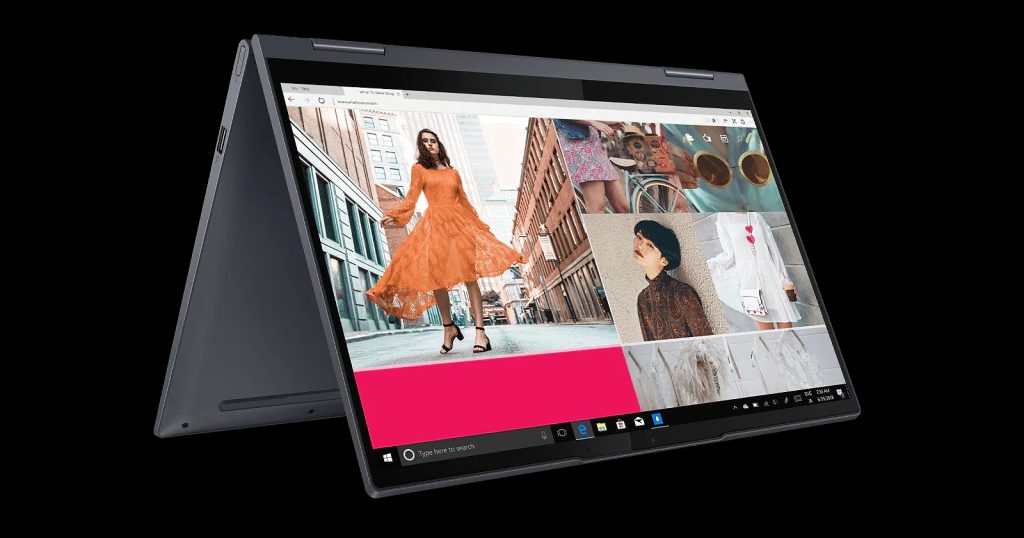
Tipe laptop Lenovo yang wajib untuk untuk kamu miliki adalah [BLL-60036-02893-00001] Lenovo Yoga 7 14IRL8 82YL001KID Notebook – Tidal Teal ( i7-1360P / 16GB / 1TB SSD / Iris Xe / 14″ 2.8K OLED Touch / Win11 / OHS / Pen ). Tidak hanya menawarkan performa yang cukup mumpuni, tipe laptop Lenovo yang satu ini juga didukung dengan spesifikasi yang sangat baik.
Hebatnya lagi, tipe ini juga dilengkapi dengan fitur-fitur hebat yang berpengaruh langsung terhadap kinerja laptop. Fitur terbaik yang dimiliki oleh tipe ini adalah adanya active pen 2 yang akan memudahkan kamu dalam mengoperasikan laptop. Dibekali dengan processor Intel®Core™i&-160 menjadikan laptop ini memiliki kemampuan yang sangat cepat.
Dell Inspiron 2in1 7430 Notebook

Salah satu rekomendasi tipe laptop Dell yang memiliki peforma cukup gahar adalah [BLL-60036-02781-00001] Dell Inspiron 2in1 7430 Notebook – Titan Grey ( i7-1355U / 16GB / 512GB SSD / IrisXe / 14″ FHD Touch / Win11 / OHS ). Tipe laptop Dell yang satu ini dibekali dengan layar yang sangat mengesankan dan didukung dengan keyboard dan trackpad yang sangat andal.
Dell Inspiron 2in1 7430 Notebook menghadirkan fitur konvertibel 360 derajat plus layar sentuh. Ukuran layarnya sekitar 14 inchi (panel WVA) dengan resolusi sekitar 1920×1200 + LCD full HD. Untuk daya tahan baterainya cukup baik karena didukung dengan adaptor AC tipe C 65 watt sehingga mampu bertahan hingga 54 jam. Dilengkapi dengan chip intel 1355U i7 yang membuatnya cukup andal.
Acer Swift 3 Now

Kamu bisa mewujudkan pekerjaan menjadi lebih mudah, cepat dan nyaman dengan [BLG-60035-02825-00001] ACER Swift 3 Now SF314-512-721M Laptop – Silver [14″ QHD/i7-1260P/EVO/16G/512G NVMe/Win 11/OHS21/NX.K0FSN.006] FREE Bag + 1Yr Ext Warranty. Acer menghadirkan tipe dari generasi terbaru dengan spesifikasi yang sangat mumpuni. Dilengkapi dengan layar resolusi QHD yang akan membantumu mendapatkan pengalaman visualisasi yang sangat baik.
Didukung dengan prosesor 12th Gen Intel® Core™ membuat kinerjanya tak perlu diragukan lagi. Tipe laptop Acer yang satu ini hadir dengan pilihan warna yang cukup menarik yaitu two tone. Bahkan desainnya terbilang cukup ringan karena hanya memiliki bobot 1,2 kg saja.
HP Laptop 14
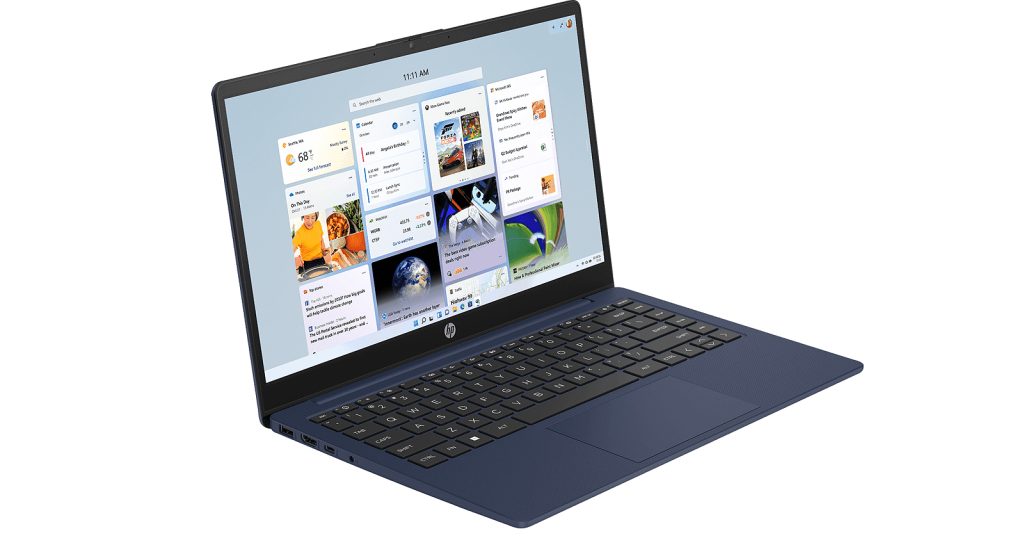
HP Laptop 14 memiliki spesifikasi [BLG-60035-02830-00001] HP Laptop 14-ep0018TU – Blue [14″ FHD IPS/ i7-1355U/ UMA/ 16GB/ 512GB/ Win11/ OHS 21/ Backlit KB]. Dikenal sebagai tipe laptop yang ekonomis dengan desain yang premium. Terbuat dari material daur ulang dan didukung dengan bagian build yang terlihat kokoh. Dilengkapi dengan port yang bisa digunakan untuk berbagai keperluan.
Spesifikasinya yang mumpuni membuat HP laptop 14 ini memiliki performa di atas rata-rata. Tak heran jika tipe laptop yang satu ini bisa digunakan untuk melakukan berbagai pekerjaan. Menariknya lagi, kamu bisa menggunakan HP laptop 14 ini untuk melakukan proses editing video meskipun kapasitasnya hanya dibatasi sampai 1080p saja.
Baca juga :
- 6 Rekomendasi Printer All In One yang Bagus
- 8 Rekomendasi Merk Laptop Lokal, Berkualitas dan Awet untuk Jangka Panjang
Nah, kini kamu tak bingung lagi kan cara meng screenshot di laptop dan tidak akan muncul pertanyaan lagi seperti how to screenshot in laptop. Apapun cara yang kamu pilih, pastikan untuk memilih cara yang menurutmu paling mudah untuk dilakukan. Jika kamu berencana untuk melihat koleksi laptop yang memiliki spesifikasi cukup mumpuni, langsung saja kunjungi situs resmi Blibli sekarang juga.
BELI LAPTOP BERKUALITAS DI SINI!
Ditulis Oleh:
Jarvis
Addicted to gadget and tech. My main gig is writing clear, concise, and compelling web copy that demands attention. I love playing with my son, indoor or outdoor at the weekend.